老左在博客中已经分享过不少Linux VPS/服务器安装VNC远程桌面的相关教程,且在分享的时候可以确保测试的VPS主机是可以安装的,但是或许有些商家的VPS、服务器比较特殊,系统或者内核问题,导致安装之后无法使用。且鉴于时间问题,老左也没有针对不同的商家、机器提供一些解决方案,只能在有需要的网友选择不同的方式尝试。
老左准备过一段闲暇时候,将自己平时有给一些朋友安装VNC的一键包整理出来分享(因为以前有经常帮助一些网友安装VNC桌面环境,所以将以前步骤安装脚本组合成一键包)。今天在网上翻阅的时候,看到cnblogs网友提供一键VNC脚本(http://www.cnblogs.com/colder219/p/5492522.html),安装过程中是有错误的,然后将其修复阿里源问题,且测试后是可以使用的。
根据脚本应该是支持CentOS、Debian、Ubuntu,并不是任何版本都支持,脚本会检测是不是可以安装,不可以安装会提示。这里老左在主机512MB CentOS6 64位系统安装是可行的。
第一、准备系统和一键包命令
wget https://soft.laozuo.org/vnc/vnc-for-linux.zip
unzip vnc-for-linux.zip
cd vnc-for-linux
sh install_vnc.sh
这里我是在CentOS6 64位系统,鉴于安装过程中可能会断掉,建议使用screen,不过感觉这个包安装有点慢,我以前自己组合的一个脚本速度比较快,回头在电脑找找看。
第二、安装完毕检查
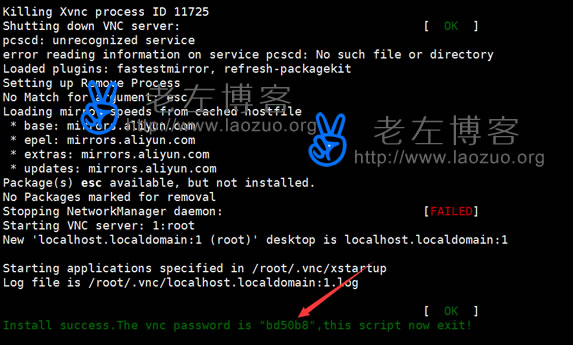
这里等待后安装完毕,有一个报错但是好像不影响使用,暂时就不管了。可以看到最后有VNC密码。
第三、登录VNC客户端远程链接
这里我们可以用VNC客户端工具链接,vncviewer(https://soft.laozuo.org/tools/vncviewer.zip)或者TightVNC都是较为常用的工具。
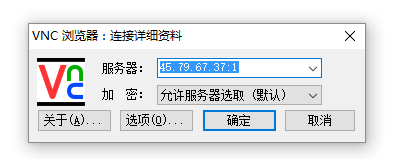
服务器地址用:我们服务器IP地址:1,确定之后输入自动生成的VNC密码。
第四、检查是否登入成功
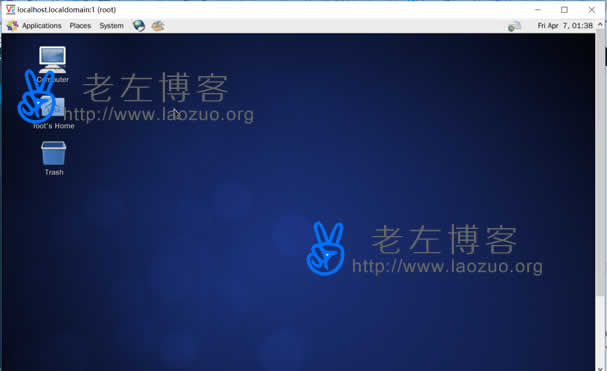
最后,可以确定这个脚本还是可以用的,唯独的缺陷就是安装时间太长,因为是用到修改阿里内核需要一点时间。目前测试到在CentOS6中还是可以安装的,但是这个包里没有浏览器,需要安装则需要手工yum安装。
 老左笔记
老左笔记













